Een rand toevoegen in Google Documenten

Leer hoe u een rand kunt toevoegen in Google Documenten om uw documenten te laten opvallen en te voorkomen dat de ogen van uw lezers glazig worden
Als u weet hoe u verkeersinformatie op Google Maps kunt bekijken, komt u nooit meer te laat. Niets zo vervelend als in de file staan en auto's op een andere weg onbezorgd hun weg zien vinden. Kennis is macht, dus het is erg belangrijk om ervoor te zorgen dat je weet waar dingen worden gesnauwd, vooral als je moet zijn en dingen moet doen.
Google Maps is een geweldige manier om live verkeersinformatie te krijgen voordat u op reis gaat, en dankzij de mobiele versies kunt u zelfs onderweg up-to-date blijven. Hier leest u hoe u verkeersinformatie kunt bekijken op Google Maps voor Android, iPhone en in een browser.
Verkeersinformatie bekijken op Google Maps
Zorg er op mobiel voor dat u de Google Maps-app hebt gedownload . Zorg er tijdens het rijden natuurlijk voor dat u op de weg let en alle verkeersregels volgt.
Het verkeerssysteem van Google Maps geeft rode wegen aan als de drukste en groene wegen die een duidelijkere route bieden.
Verkeersinformatie bekijken op Google Maps: Desktop
1. Ga naar google.com/maps . Als u een specifieke locatie of gebied wilt controleren, voert u die locatie of gebied in de zoekbalk in , anders gaat u gewoon door naar stap 2 om het verkeer in uw buurt te bekijken.
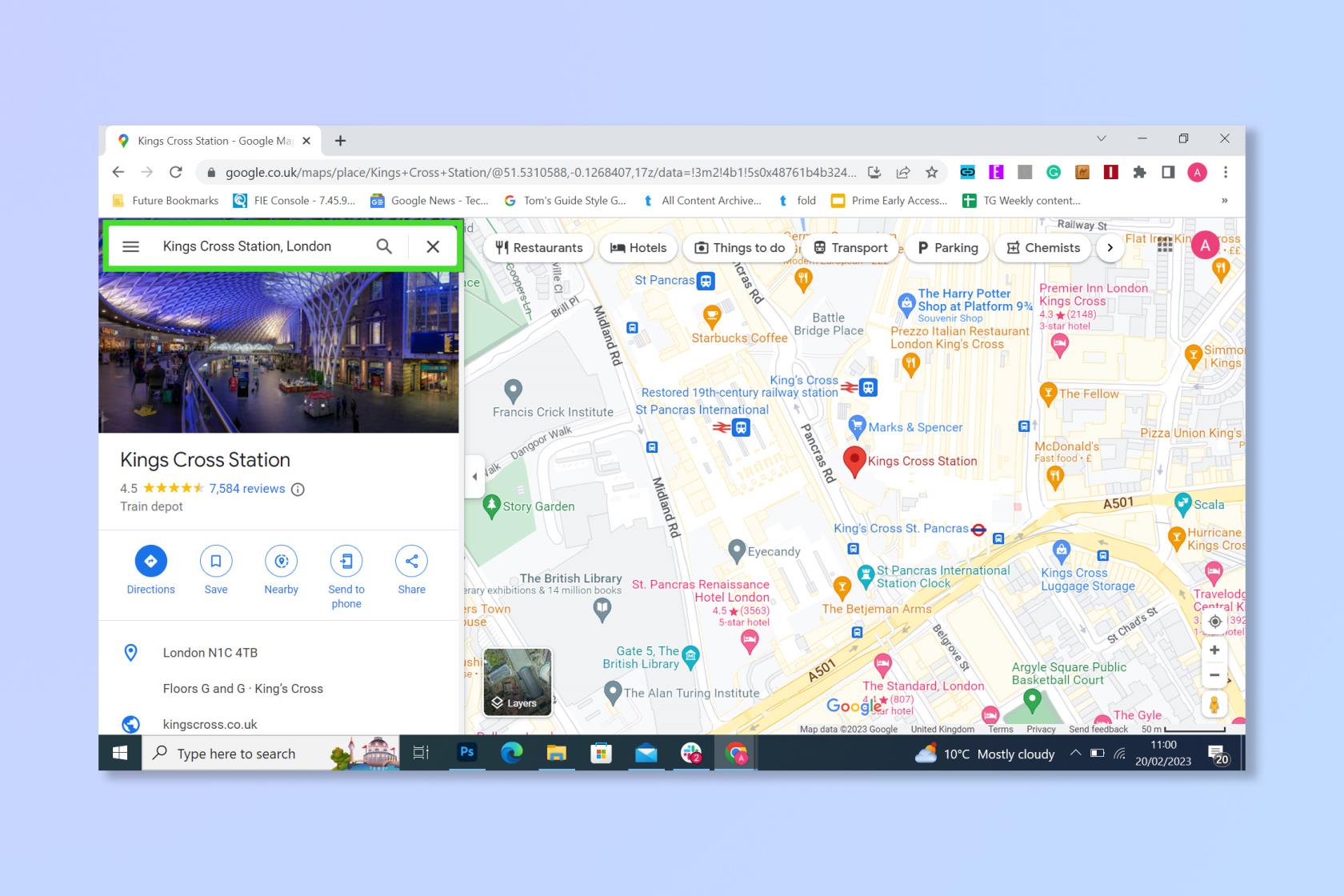
(Afbeelding tegoed: Google)
2. Klik op Lagen .
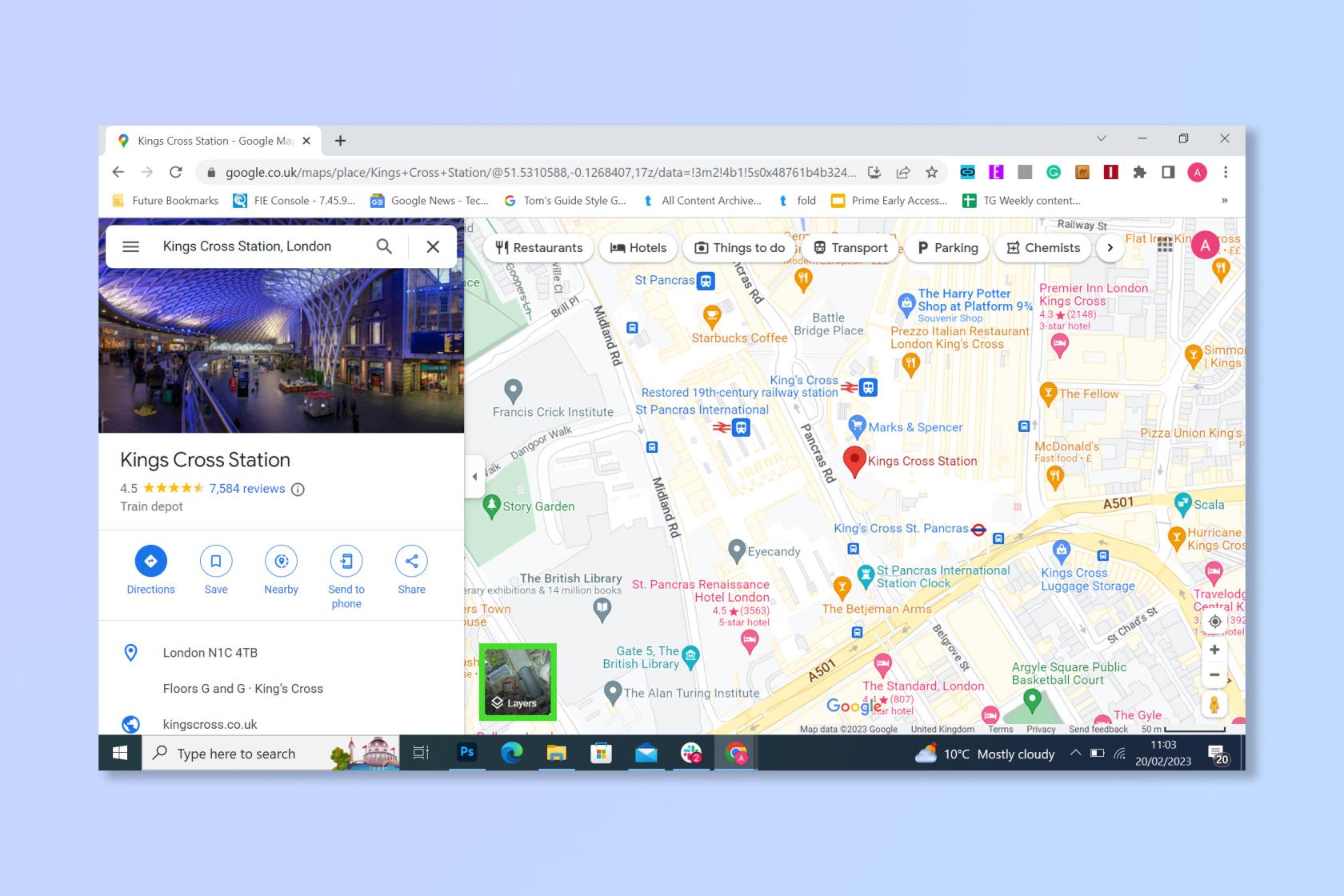
(Afbeelding tegoed: Google)
3. Selecteer de verkeersweergave .
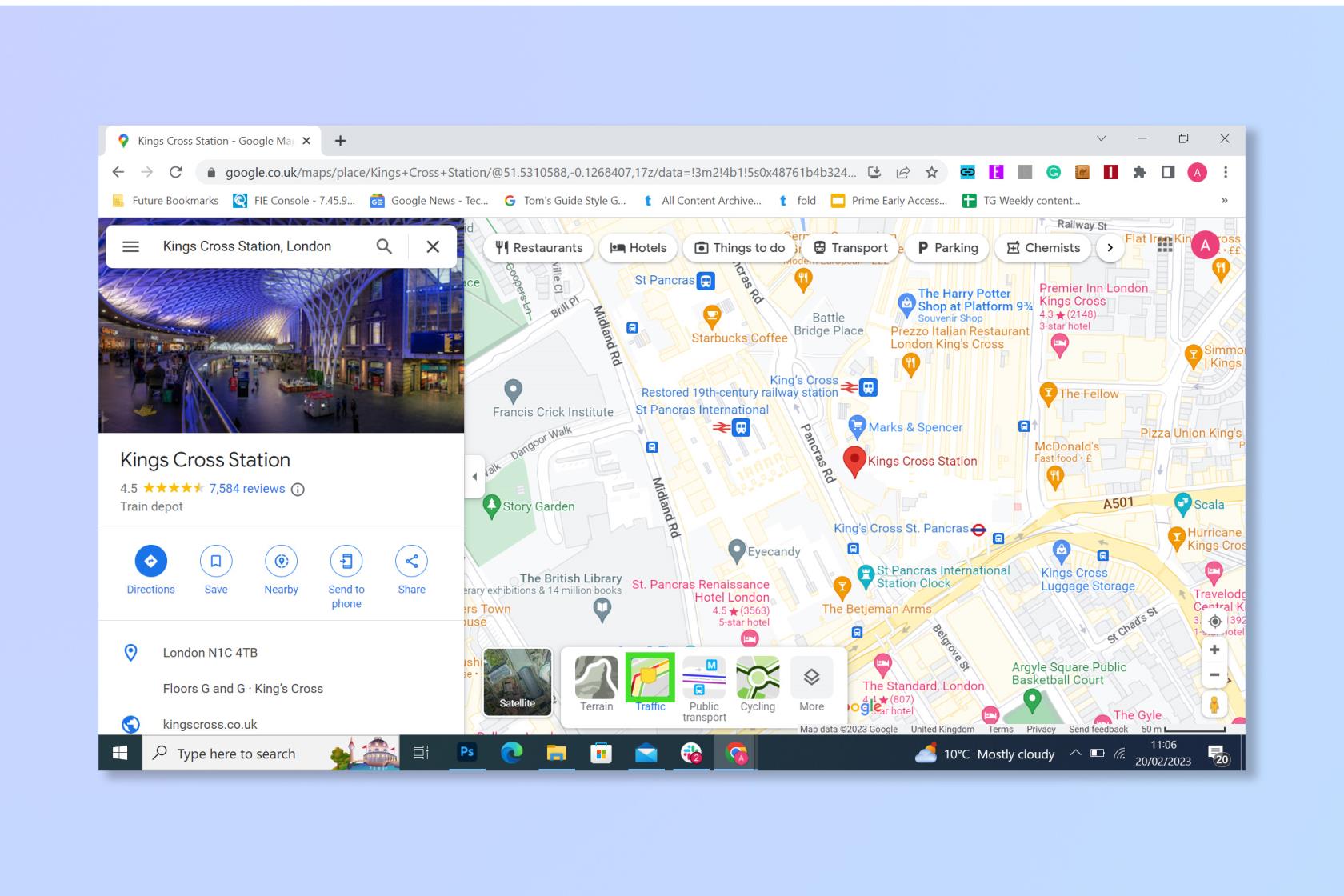
(Afbeelding tegoed: Google)
4. U kunt nu het verkeer bekijken.
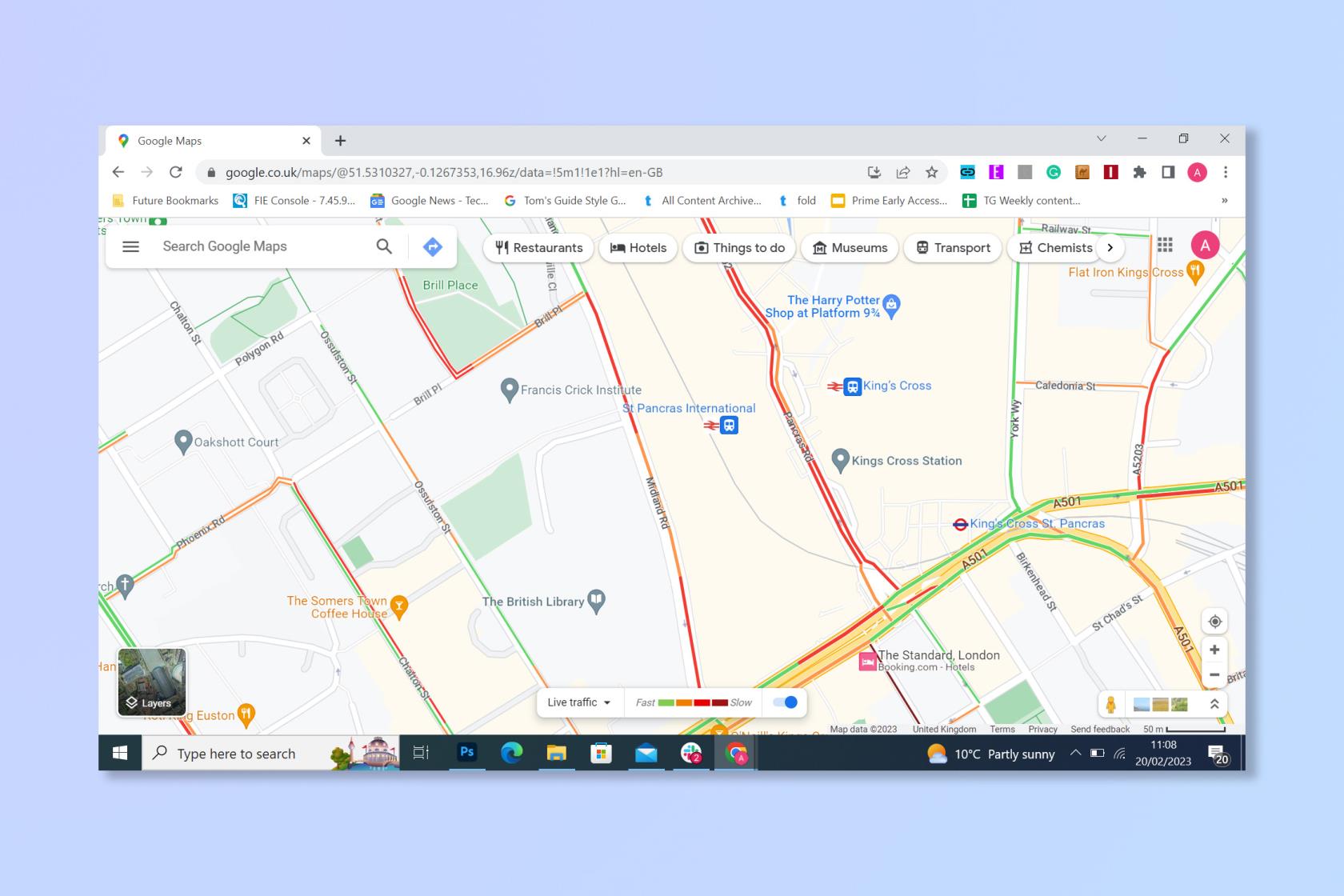
(Afbeelding tegoed: Google)
Verkeersinformatie bekijken op Google Maps: Android
1. Open de Google Maps-app .
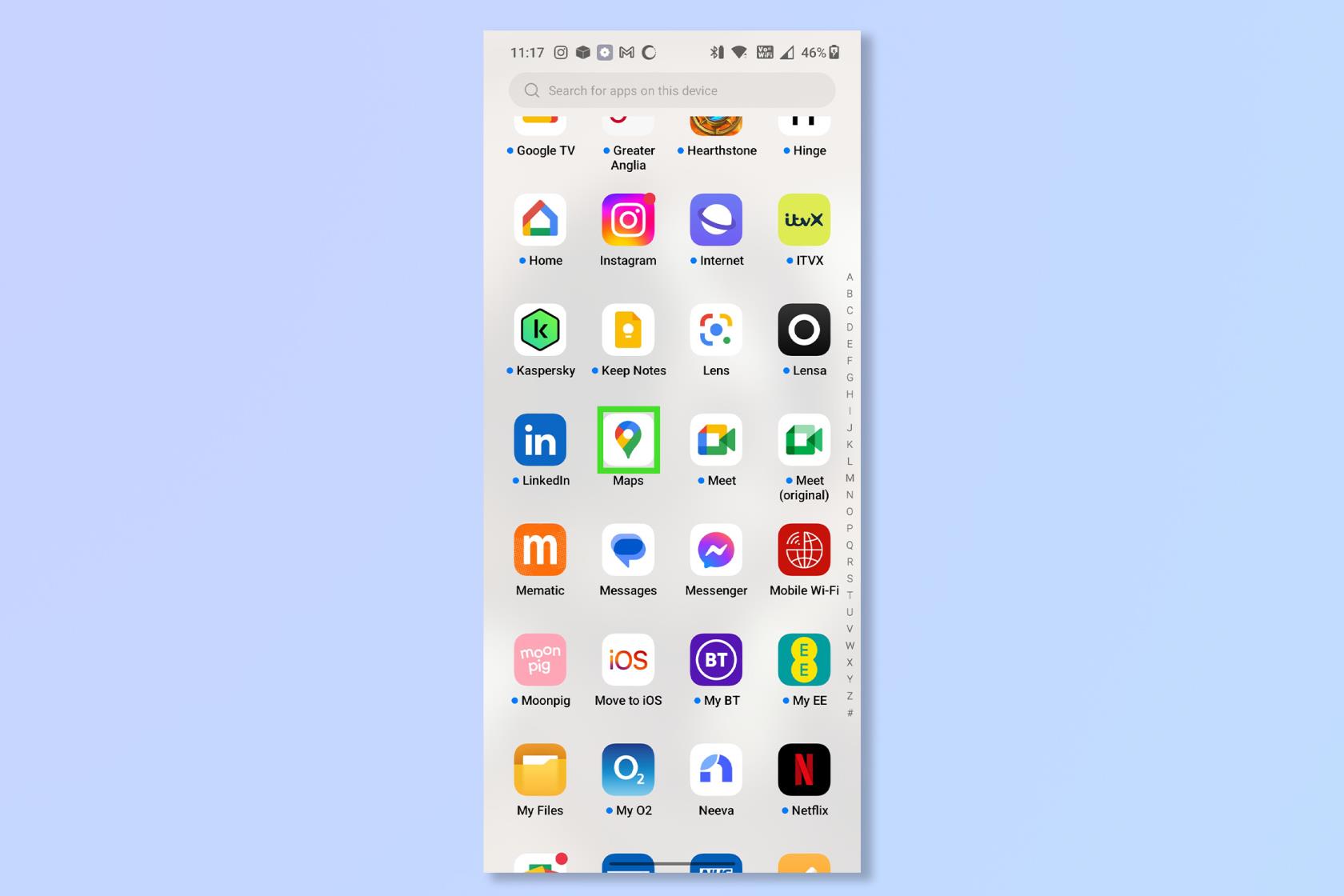
(Afbeelding tegoed: toekomst)
2. Als u een specifieke locatie of gebied wilt controleren, voert u die locatie of gebied in de zoekbalk in , anders gaat u gewoon door naar stap 3 om het verkeer in uw omgeving te zien.
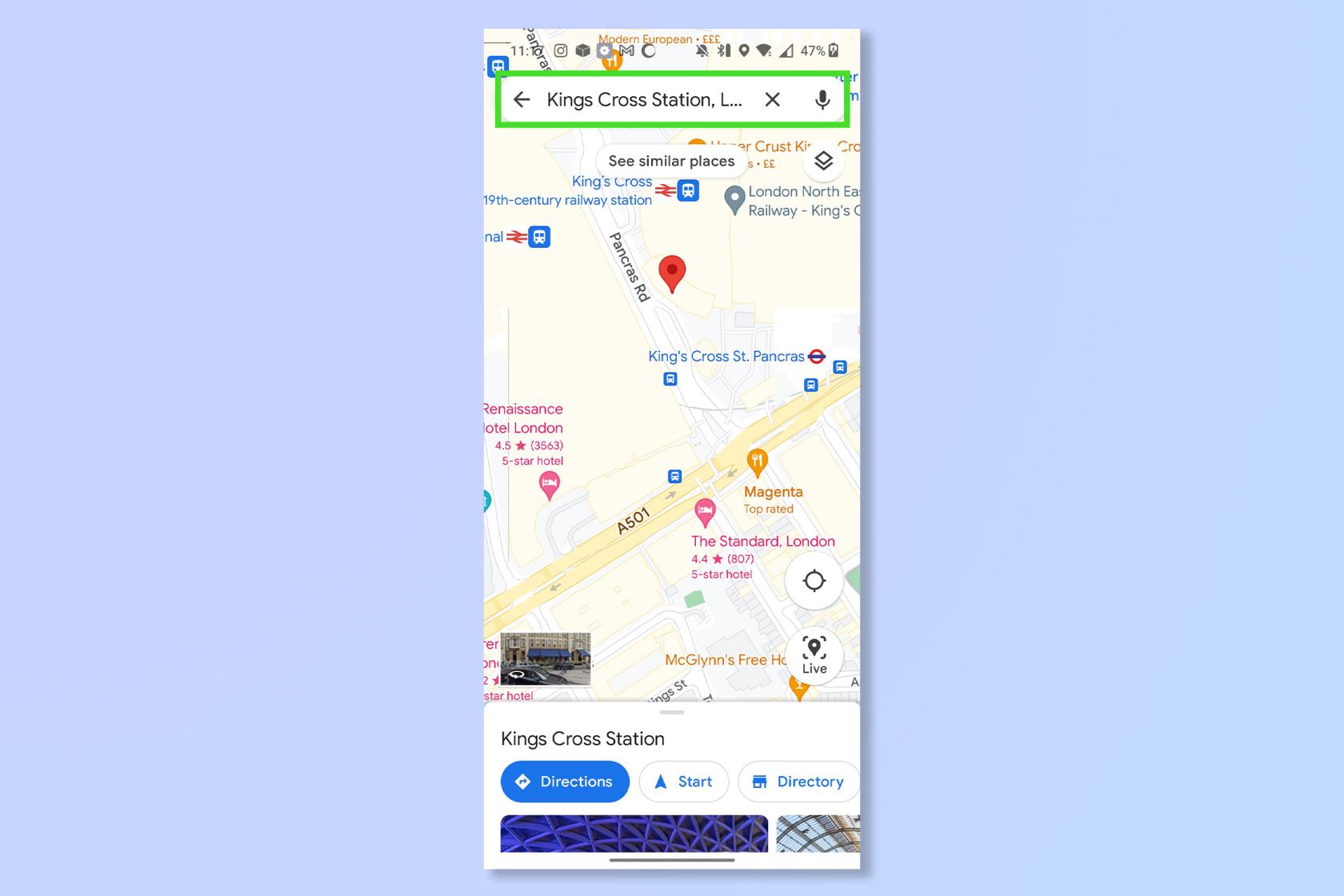
(Afbeelding tegoed: Google)
3. Tik op Lagen en tik vervolgens op Verkeer .

(Afbeelding tegoed: Google)
4. U kunt nu het verkeer bekijken.
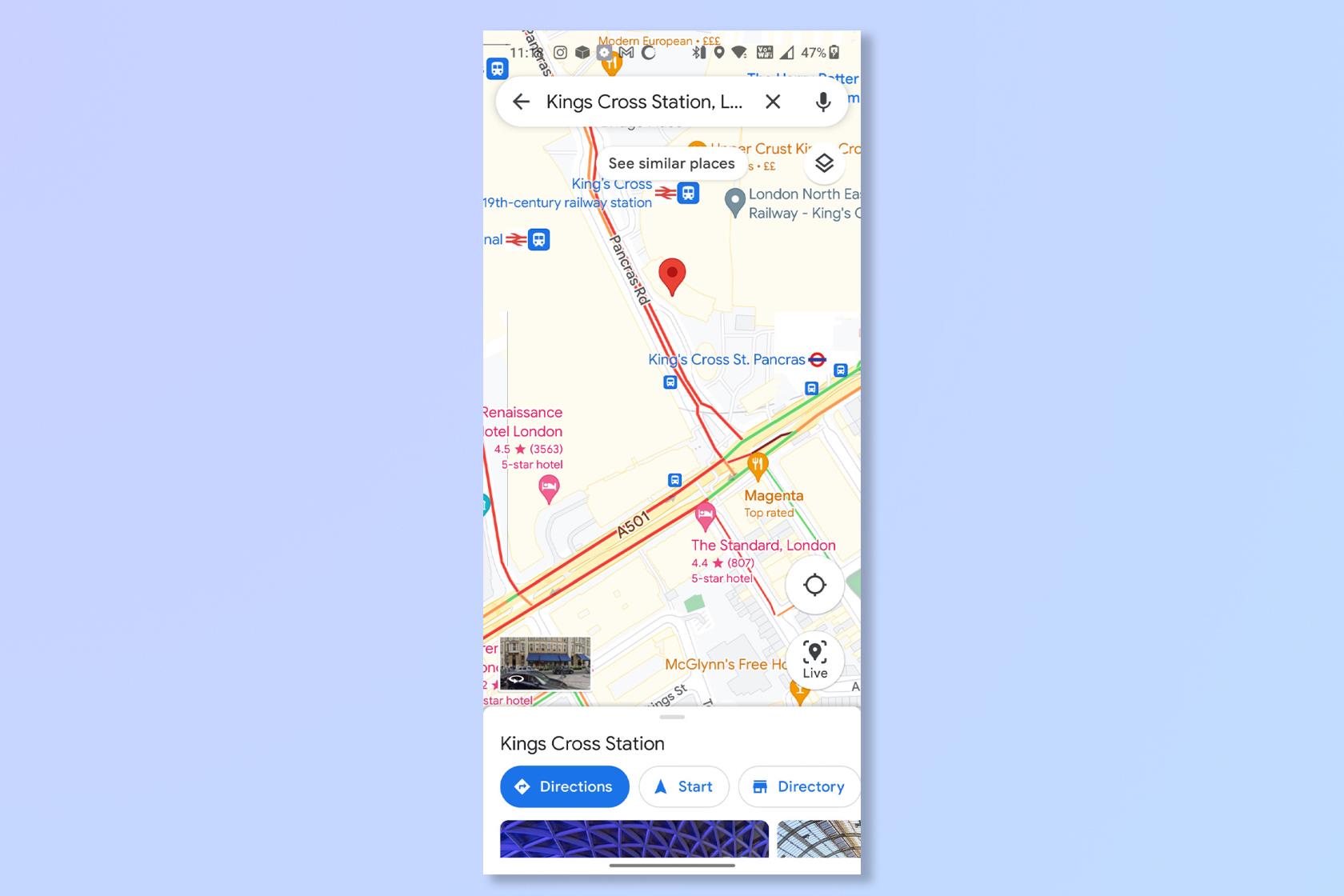
(Afbeelding tegoed: Google)
Verkeersinformatie bekijken op Google Maps: iPhone en iPad
1. Open de Google Maps-app .
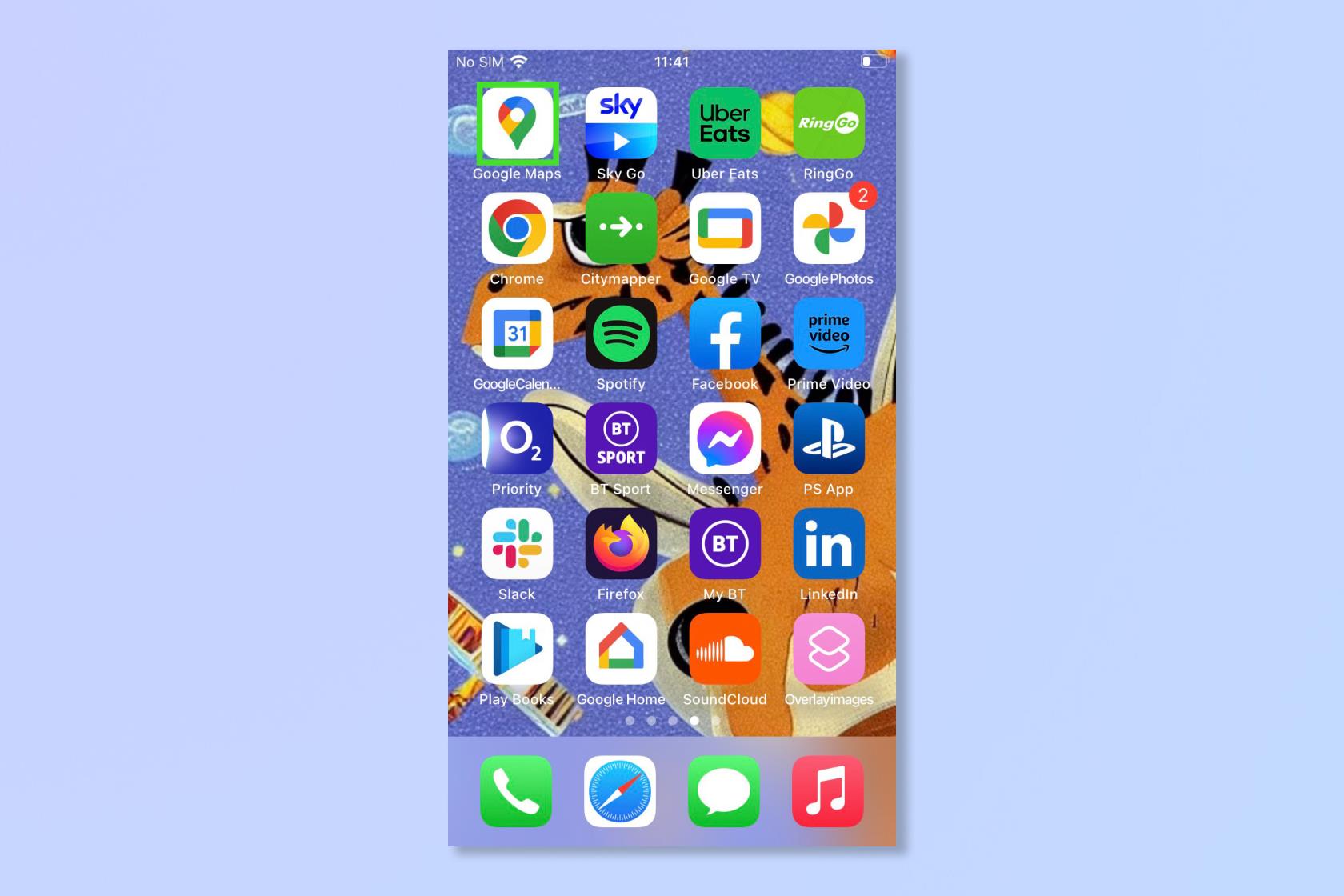
(Afbeelding tegoed: toekomst)
2. Als u een specifieke locatie of gebied wilt controleren, voert u die locatie of gebied in de zoekbalk in , anders gaat u gewoon door naar stap 3 om het verkeer in uw buurt te zien
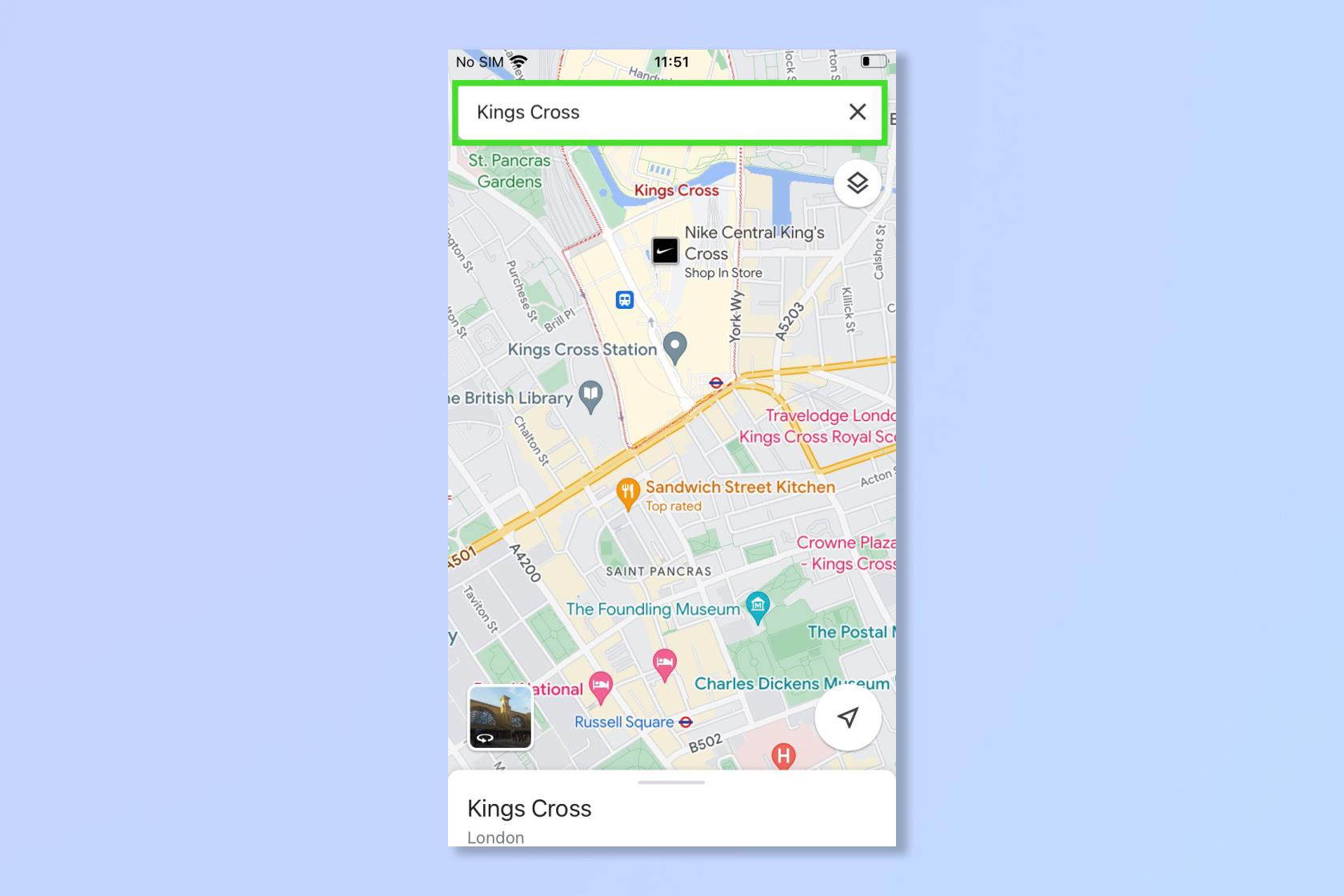
(Afbeelding tegoed: Google)
3. Tik op Lagen en tik vervolgens op Verkeer .
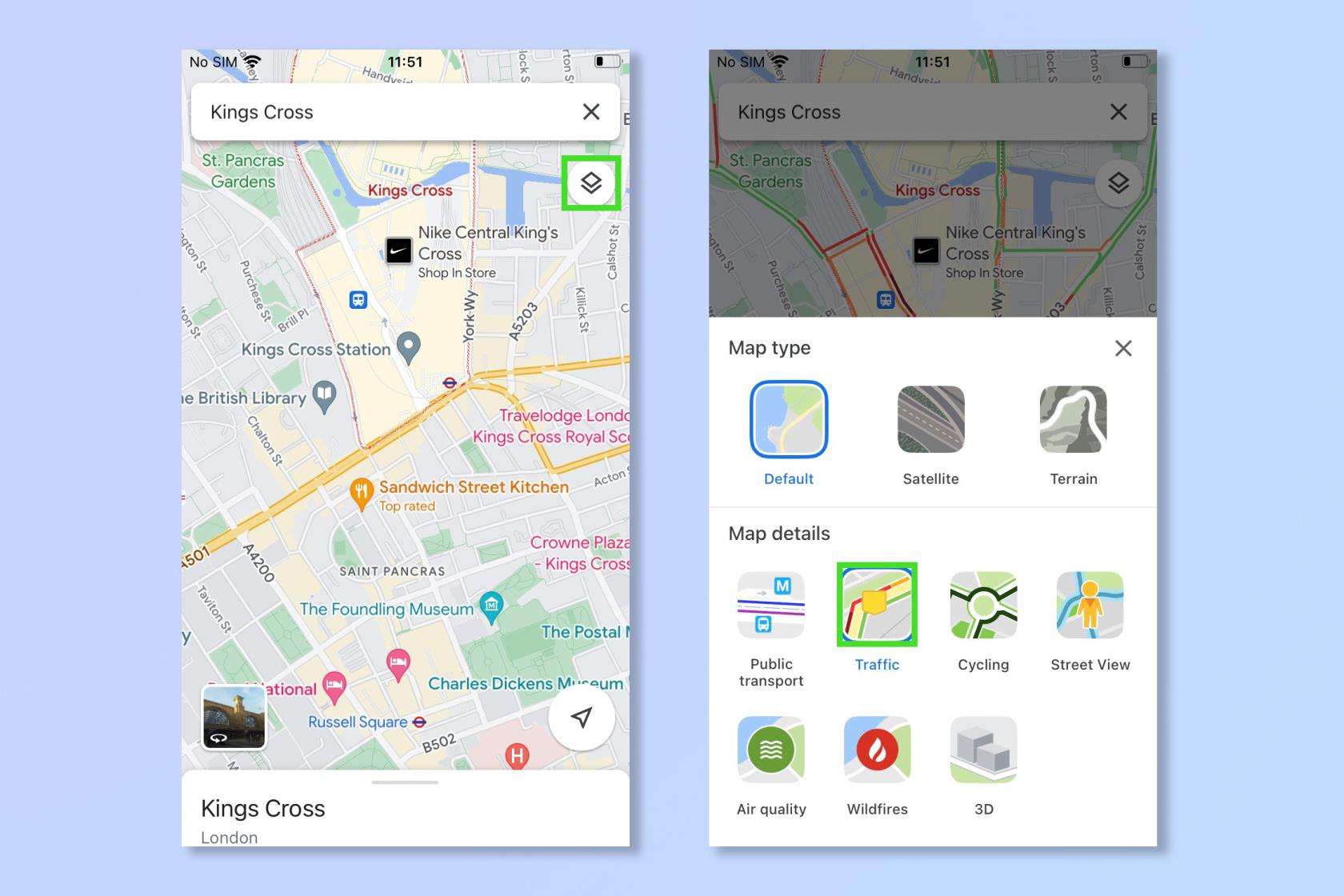
(Afbeelding tegoed: Google)
4. U kunt nu het verkeer bekijken.
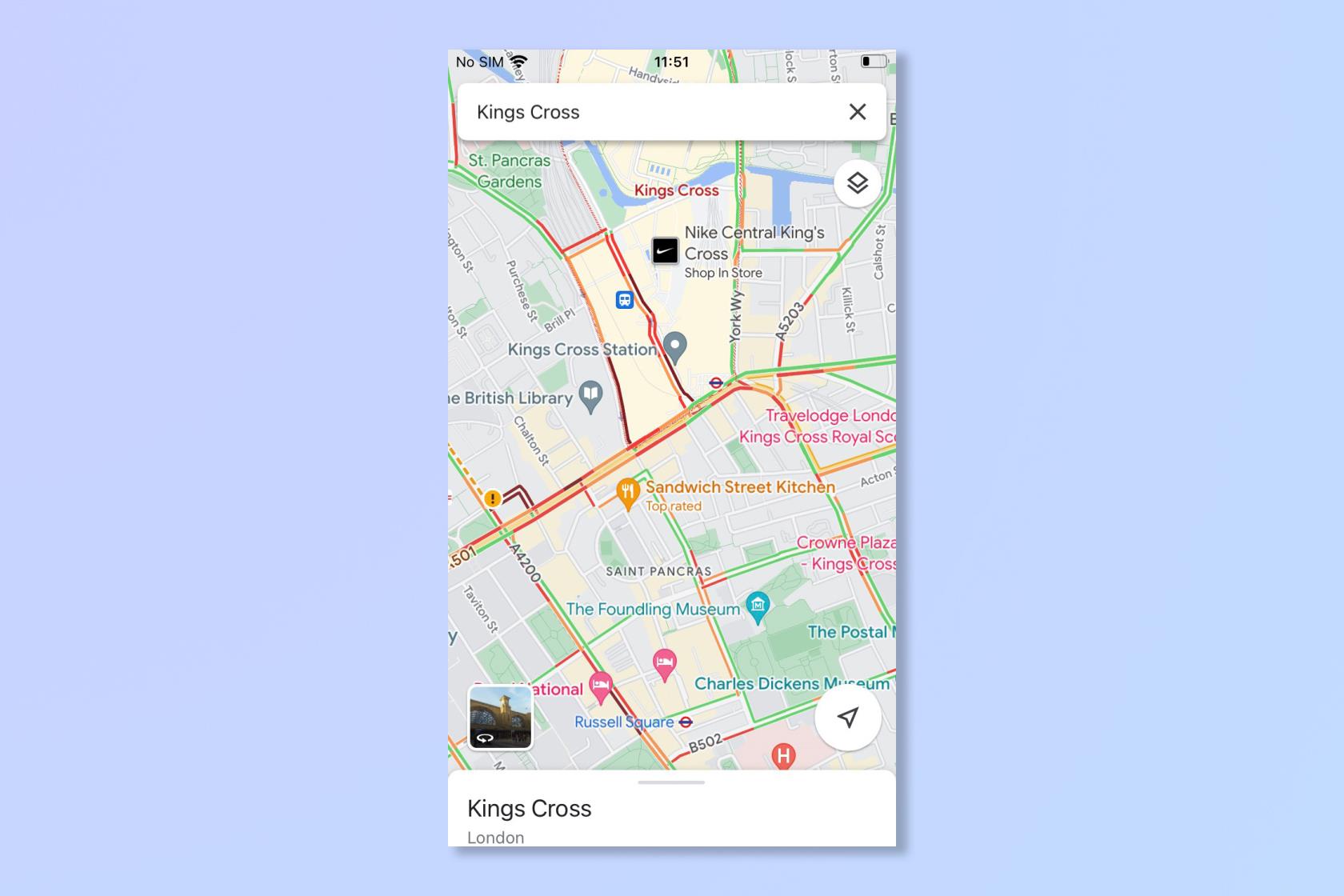
(Afbeelding tegoed: Google)
Alsjeblieft, de verkeersinformatie van Google wordt feitelijk verzameld van andere smartphonegebruikers die hun locatieservices hebben ingeschakeld, dus als je ze niet wilt delen, schakel ze dan uit.
Als je echter een locatie met een vriend wilt delen, bekijk dan hoe je een locatie op Google Maps kunt delen of lees hoe je Street View op Google Maps van dichtbij kunt bekijken . Offline gaan? Probeer offline Google Maps te downloaden .
Leer hoe u een rand kunt toevoegen in Google Documenten om uw documenten te laten opvallen en te voorkomen dat de ogen van uw lezers glazig worden
Google heeft ondersteuning voor wachtwoordsleutels uitgerold voor alle Google-accounts, wat betekent dat u het invoeren van uw wachtwoord kunt overslaan en in plaats daarvan een wachtwoordsleutel kunt gebruiken om in te loggen.
De verkeersfunctie van Google Maps is een geweldige manier om ervoor te zorgen dat u nooit meer te laat komt. Hier is hoe het in te schakelen.

